2025 年最佳 3G2 影片轉換器推薦!6 款工具輕鬆轉檔
在當今這個數位媒體的時代,檔案的相容性其實非常重要。雖然 MP4 作為當下最熱門和廣泛的影片格式,並也是影片格式裡的主流,但較舊的裝置和軟體可能仍在使用 3G2 格式,也稱為 3GPP2。當您想在現代平臺上編輯、分享或播放您的 3G2 影片時,很多時候你會遇到平臺無法播放的難題。別擔心!這份全面的指南將向您介紹 2024 年六大頂尖的 3G2 影片轉換器,讓您能夠輕鬆轉檔您的影片。
六大最佳 3G2 影片轉換器
擁有合適的工具會讓許多問題迎刃而解。以下為您帶來幾款非常好用的 3G2 影片轉換器,滿足您各種不同的需求和偏好:
1. HitPaw Univd (HitPaw Video Converter)

HitPaw Univd (HitPaw Video Converter) 是一款功能強大且易於使用的 3G2 影片轉換工具。它擁有直觀的介面、出色的轉換速度,並支援大量的輸出格式,包括 MP4、AVI、MOV 等等。
2. HandBrake

HandBrake 是一款免費的開源影片轉換器,以其先進的功能和自定義選項而聞名。與一些易於使用的替代品相比,它的上手過程可能更複雜,但高階使用者會欣賞它對影片編解碼器、位元率和幀率的精細控制。
3. VLC 媒體播放器
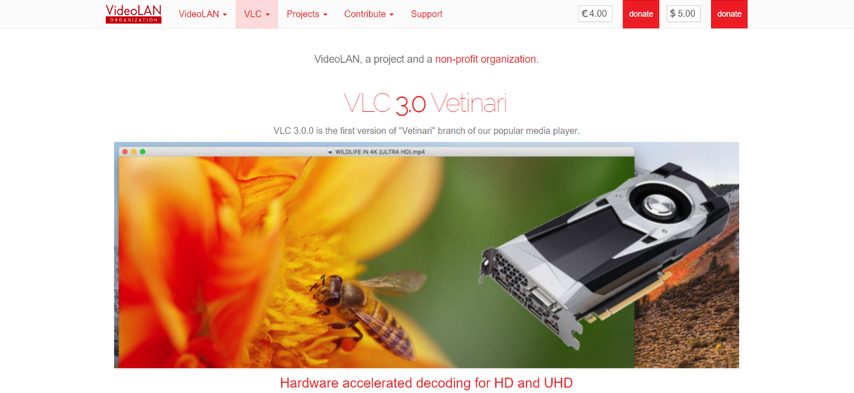
很受歡迎的 VLC 媒體播放器不僅是一款媒體播放器,它還具備轉換功能!雖然轉換不是它的主要功能,但 VLC 可以輕鬆地將基本的 3G2 轉 MP4 格式。然而,高階功能和格式支援可能會有限。
4. FFmpeg
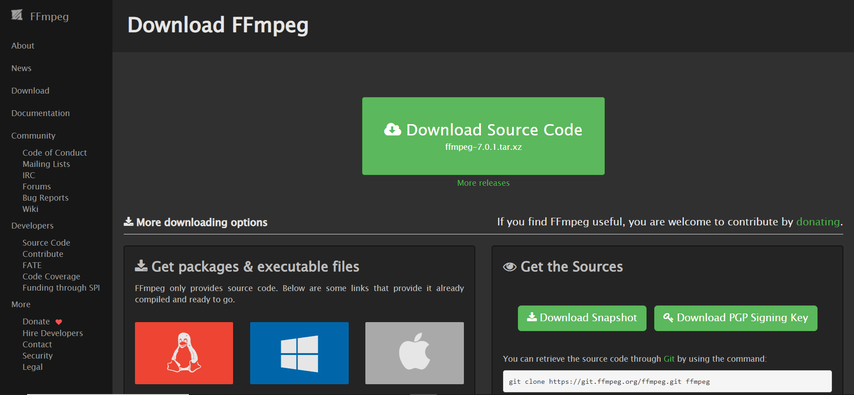
對於精通技術的人群來説,FFmpeg 是一款基於命令列的影片轉換器,提供了無與倫比的多功能性和控制能力。這款免費軟體支援多種格式,包括 3G2,並允許對影片和音訊引數進行精細的操作。然而,它的命令列介面可能會讓初學者望而卻步。
5. Adapter
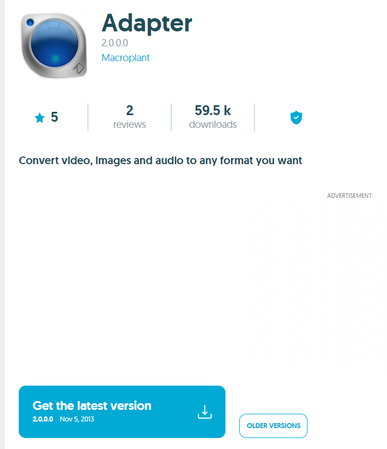
像 Adapter 這樣的線上轉換器為快速、輕鬆地進行 3G2 轉換提供了方便的解決方案。只需上傳您的檔案,選擇您想要的輸出格式(例如 MP4),然後下載轉換後的影片即可。然而,需要考慮的缺點是檔案大小限制和可能存在的安全隱患。
6. Freemake 影片轉換器
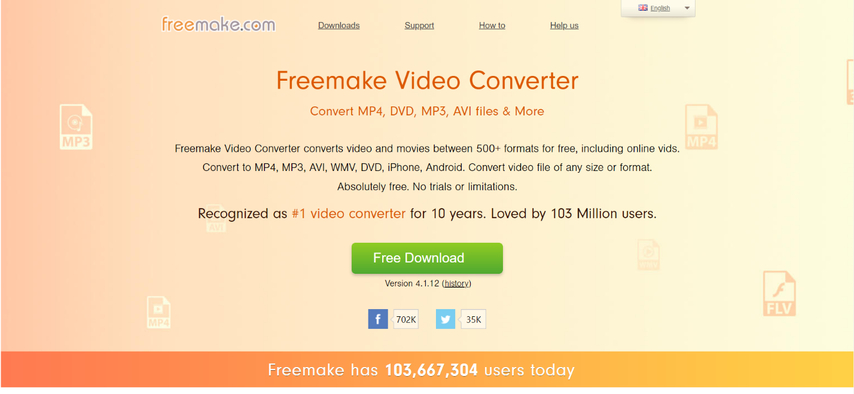
Freemake 影片轉換器是一款免費軟體,除了支援 3G2 轉換外,還提供一系列額外功能,如編輯和燒錄到光碟。雖然功能齊全,但在安裝過程中可能會捆綁不需要的廣告軟體,所以在安裝時要多加註意。
特別推薦:最佳 3G2 影片轉換器——HitPaw Univd
前面您已經探索了各種 3G2 影片轉換器的選擇,現在讓我們更深入地瞭解一下 HitPaw Univd (HitPaw Video Converter) ,看看這款軟體如何脫穎而出。您可以在下面的影片中更仔細地瞭解 HitPaw Univd。
特色:
- 輕鬆轉換:HitPaw Univd 擁有簡化的介面,使轉換 3G2 影片變得輕而易舉。只需拖放您的檔案,選擇您想要的輸出格式,然後點選轉換即可。
- 無與倫比的速度:藉助 HitPaw Univd 的先進硬體加速技術,體驗閃電般的轉換速度。與其他轉換器相比,能以極短的時間轉換您的 3G2 影片。
- 卓越的品質:HitPaw Univd 在轉換過程中優先保持盡可能高的影片和音訊品質。在任何裝置上享受轉換後的 3G2 影片的無縫播放。
- 格式靈活性:HitPaw Univd 超越了基本的 MP4 轉換。從廣泛的流行輸出格式中進行選擇,包括 AVI、MKV、WMV 等等,確保與您的需求相容。
- 批次轉換:透過同時轉換多個 3G2 影片來節省寶貴的時間。HitPaw Univd 的批次轉換功能讓您可以輕鬆處理整個影片庫。
- 高階編輯工具:HitPaw Univd 提供了可選的編輯工具,將影片轉換提升到了一個新的層次。修剪不需要的片段、新增水印或調整影片引數,以個性化您的轉換影片。
如何使用 HitPaw Univd 轉換影片?
步驟 1:前往 HitPaw 網站,下載與您的電腦系統相容的軟體。按照螢幕上的指示進行順利安裝。
步驟 2:啟動 HitPaw Univd。點選「轉換」標籤,然後將您的 3G2 影片拖曳到程式視窗中。或者,點選「新增檔案」按鈕,瀏覽並選擇您的檔案。

步驟 3:從「全部轉換為」選單中選擇「音訊」,然後選擇您想要的格式。

步驟 4:點選所選配置檔案旁邊的「筆」圖示,以調整音訊引數,如位元率和取樣率。

步驟 5:點選右下角的「轉換」按鈕。HitPaw Univd 將啟動轉換過程,顯示每個檔案的進度。

步驟 6:完成後,導航到「已轉換」標籤,找到您已轉換的檔案。

延伸內容:儲存您的影片寶藏 —— 轉換舊的 3G2 錄影
在智慧型手機和社群媒體的時代,用影片捕捉寶貴的回憶已經成為了再平凡不過的事。然而,較舊的裝置可能使用了像 3G2 這樣的格式,這可能與較新的軟體和平臺不相容。這可能會讓您珍視的影片無法播放或分享。
別擔心!將您的 3G2 錄影轉換為像 MP4 這樣廣泛使用的格式,能讓您舊的影片再次重新播放和傳播。透過使用可靠的 3G2 影片轉換器,您可以:
- 保護您的回憶:確保您的影片在以後的時間仍然可存取。避免因格式過時或裝置淘汰而丟失影片的風險。
- 輕鬆分享:將您的 3G2 影片轉換為 MP4,以便在社群媒體平臺、電子郵件或即時通訊應用程式上無縫分享。透過重溫那些特殊時刻,與朋友和家人建立聯絡。
- 編輯和增強:現代影片編輯軟體通常支援 MP4,為創意開啟了大門。修剪不需要的片段,新增音樂或特效,並個性化您的影片,以引人入勝的方式講述您的故事。
- 在任何裝置上播放:將您的 3G2 影片轉換為 MP4,以便在各種裝置上相容播放,從智慧型手機、平板電腦到電腦和智慧電視。無論您走到哪裡,都能欣賞您的影片。
透過主動將您的 3G2 錄影轉換,您不僅是在儲存過去;您還在為未來的分享、編輯和珍惜回憶開闢新的可能性。
常見問題
Q1. 我可以免費將 3G2 影片轉換為 MP4 嗎?
A1. 可以,這個列表上的幾個選項都提供免費的 3G2 到 MP4 轉換,包括 HitPaw Univd(免費版本功能有限)、VLC 媒體播放器、像 Adapter 這樣的線上轉換器,以及 Freemake 影片轉換器(安裝時要小心)。然而,免費選項可能有一些限制,如檔案大小限制、轉換速度較慢或捆綁廣告軟體。
Q2. 哪款 3G2 影片轉換器在功能和易用性方面提供了最佳平衡?
A2. HitPaw Univd 在易用性和強大功能之間取得了卓越的平衡。它直觀的介面使初學者也能輕鬆上手,而高階使用者可以欣賞它的批次轉換功能和可選的編輯工具。此外,HitPaw Univd 優先考慮轉換速度和品質,確保提供順暢高效的體驗。
結論
影片格式的世界或許讓人很頭疼,但轉換您的 3G2 影片可以非常簡單。有了合適的工具,您可以輕鬆玩轉您的所有影片,並在各種平臺上享受無縫播放。
本篇文章帶您探索了幾款不錯的的 3G2 影片轉換器,突出了它們的優點和缺點。對於那些尋求易用、功能豐富且高效的解決方案的人來説,HitPaw Univd 絕對是您的首選。
準備好體驗輕鬆轉換 3G2 影片的強大功能了嗎?立即下載 HitPaw Univd,釋放您的影片庫的潛力!















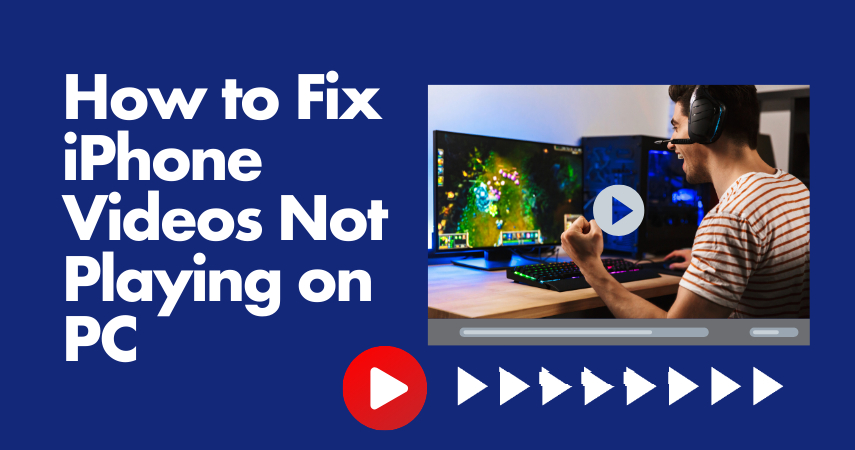

分享文章至:
選擇產品評分:
Joshua
HitPaw 特邀主編
熱衷於分享3C及各類軟體資訊,希望能夠透過撰寫文章,幫助大家瞭解更多影像處理的技巧和相關的AI資訊。
檢視所有文章留言
為HitPaw留下您的寶貴意見/點評